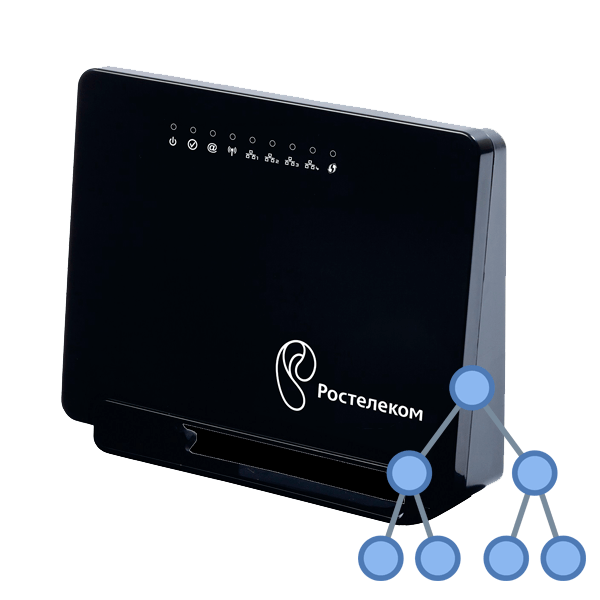Зміст
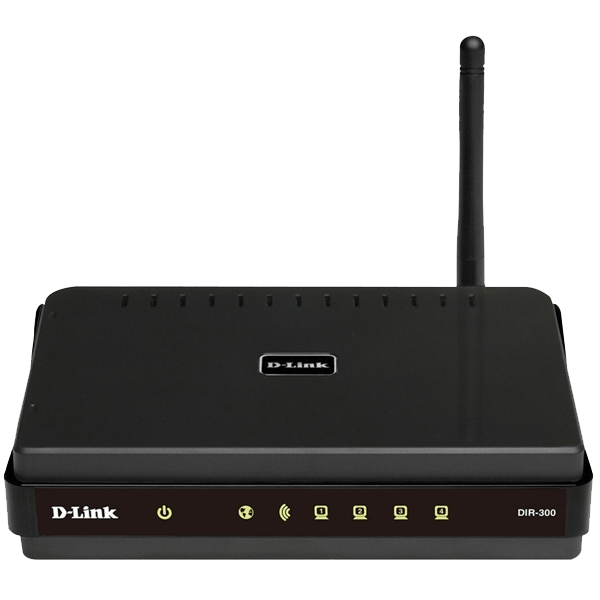
Після придбання роутера його слід підключити і налаштувати, тільки тоді він буде коректно виконувати всі свої функції. Конфігурація займає найбільше часу і часто викликає питання у недосвідчених користувачів. Саме на цьому процесі ми зупинимося, а за приклад візьмемо маршрутизатор моделі DIR-300 від компанії D-Link.
Підготовчі роботи
Перед тим як приступати до редагування параметрів, проведіть підготовчі роботи, вони здійснюються так:
- Розпакуйте пристрій і встановіть його в найбільш підходяще місце в квартирі або будинку. Потрібно враховувати відстань маршрутизатора від комп'ютера, якщо з'єднання буде виконуватися за допомогою мережевого кабелю. Крім цього товсті стіни і працюють електричні прилади можуть заважати проходженню бездротового сигналу, через що страждає якість підключення Wi-Fi.
- Тепер забезпечте роутер електроенергією через спеціальний кабель живлення, що йде в комплекті. Підключіть провід від провайдера і Lan-кабель до комп'ютера, якщо це необхідно. Всі необхідні роз'єми ви знайдете на задній панелі приладу. Кожен з них маркований, тому заплутатися буде складно.
- Обов'язково перевірте правила мережі. Зверніть увагу на протокол TCP/IPv4. Значення отримання адрес має стояти на»автоматично" . Детальні інструкції на цю тему ви знайдете в розділі «Як налаштувати локальну мережу на Windows 7» , ознайомившись з кроком 1 у статті за посиланням нижче.
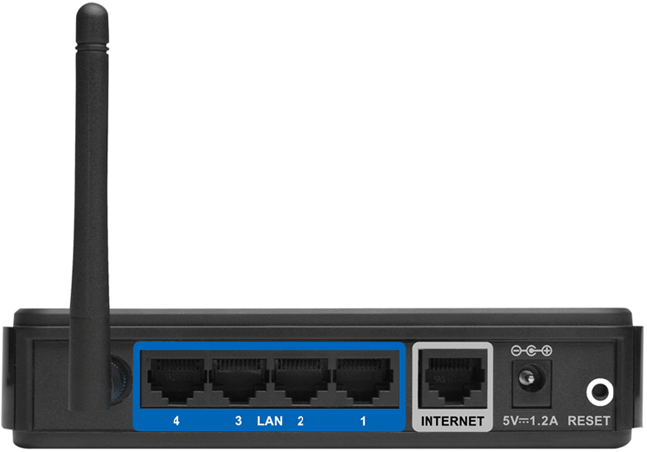
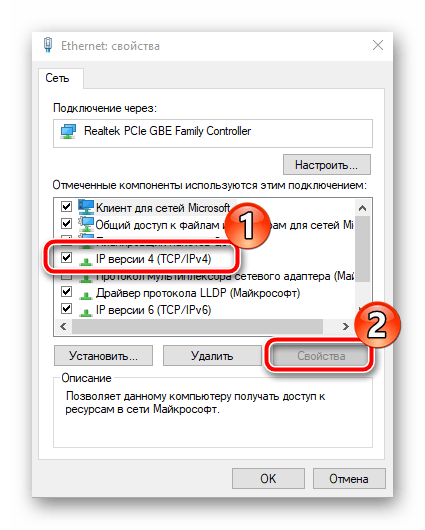
Детальніше: Налаштування мережі Windows 7
Налаштовуємо роутер D-Link DIR-300
Після завершення підготовчих робіт можна переходити безпосередньо до конфігурації програмної частини обладнання. Всі процеси здійснюються в фірмовому веб-інтерфейсі, вхід в який виконується таким чином:
- Відкрийте будь-який зручний браузер, де в адресному рядку введіть
192.168.0.1.Для доступу до веб-інтерфейсу потрібно також вказати логін і пароль. Зазвичай вони мають значення admin, однак якщо це не підходить, відшукайте інформацію на наклейці, розташованої на задній частині роутера. - Після входу ви можете змінити основну мову, якщо вказаний за замовчуванням вас не влаштовує.
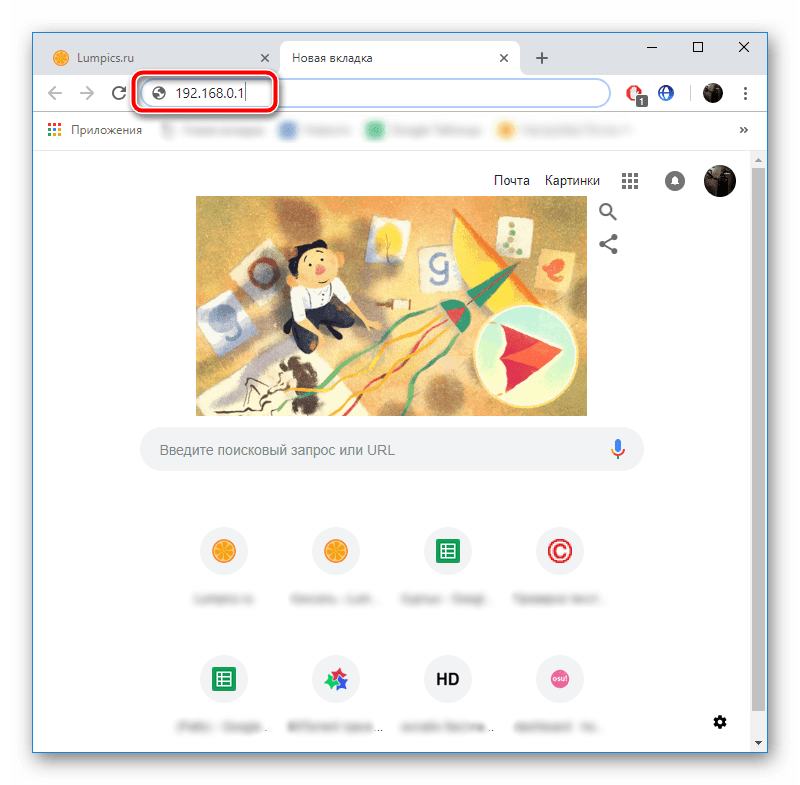
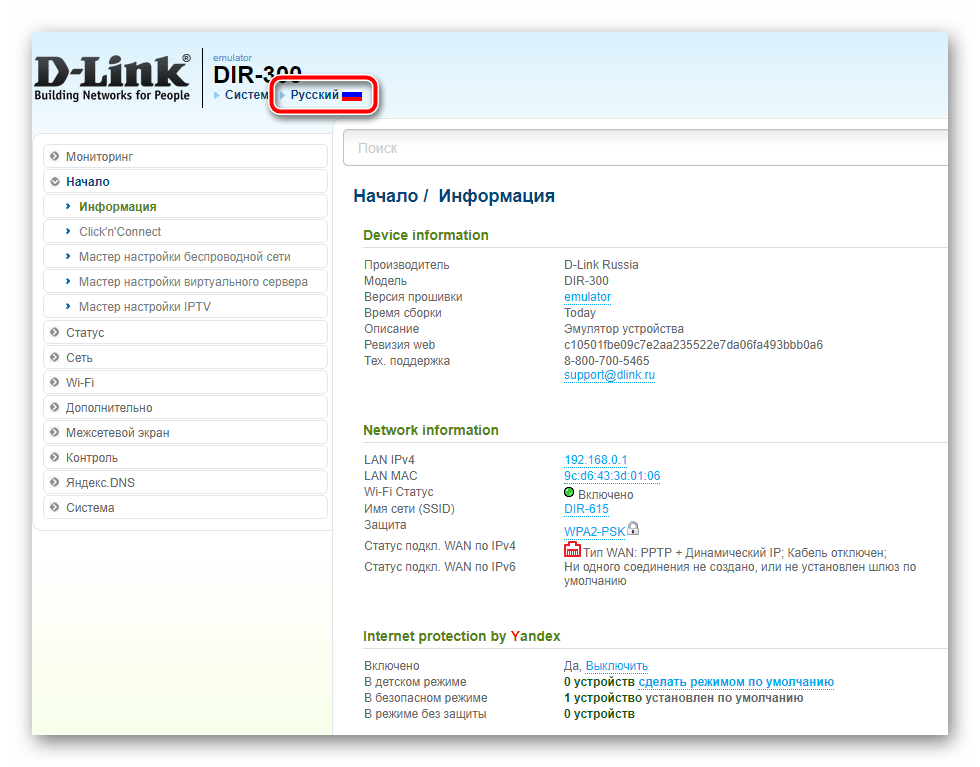
Тепер давайте по порядку розглянемо кожен крок, починаючи з найпростіших завдань.
Швидке налаштування
Практично кожен виробник маршрутизаторів вбудовує в програмну складову інструмент, що дозволяє виконати швидку стандартну підготовку до роботи. На D-Link DIR-300 така функція також присутня, а редагується вона так:
- Розгорніть категорію»початок" і клікніть на рядок «Click`n`Connect» .
- Підключіть мережевий кабель до вільного порту на пристрої та натисніть»далі" .
- Вибір починається з типу з'єднання. Їх існує велика кількість, а кожен провайдер використовує свій. Зверніться до договору, який ви отримали при оформленні послуги доступу до Інтернету. Там ви знайдете необхідну інформацію. Якщо така документація з якої-небудь причини відсутня, зв'яжіться з представниками компанії-постачальника, вони повинні надати її вам.
- Після того як ви відзначили маркером відповідний пункт, опустіться вниз і натисніть»далі" , щоб перейти до наступного кроку.
- Перед вами відобразиться форма, заповнення якої необхідно для аутентифікації в мережі. Необхідну інформацію ви також знайдете в договорі.
- Якщо в документації потрібно заповнити і додаткові параметри, активуйте кнопку»детально" .
- Тут присутні рядки " ім'я служби» , " Алгоритм аутентифікації» , «PPP IP з'єднання» та інше, що застосовується досить рідко, проте це можна зустріти у деяких компаній.
- На цьому перший крок Click'n'connect закінчено. Переконайтеся, що все було задано вірно, після чого клікніть по кнопці " застосувати» .
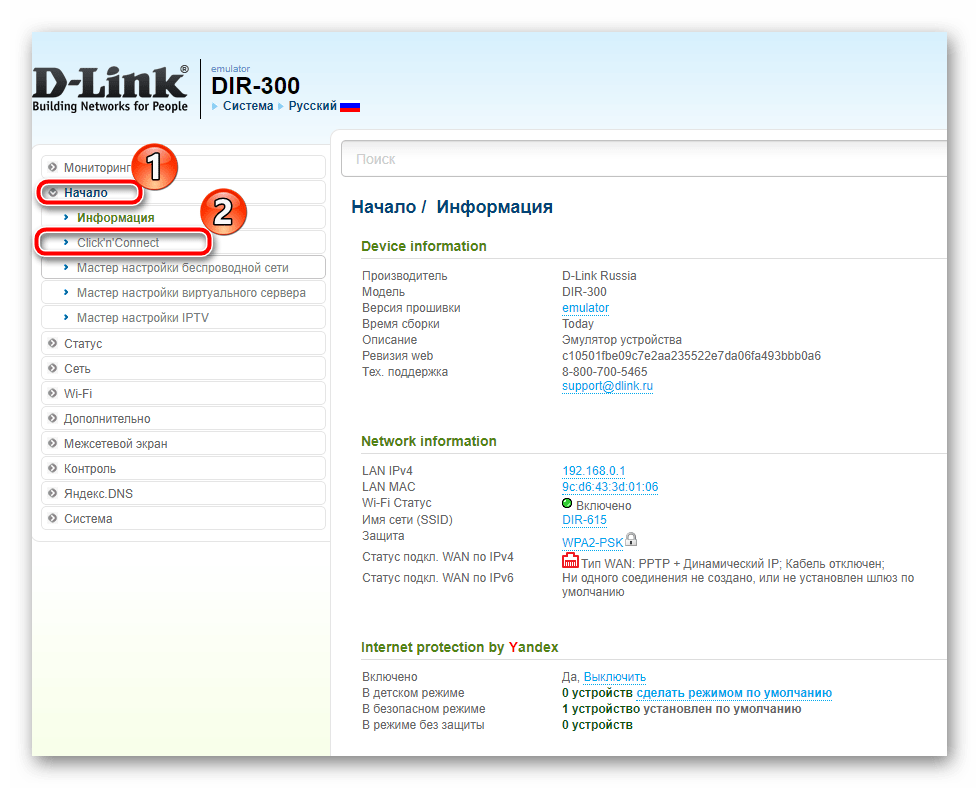
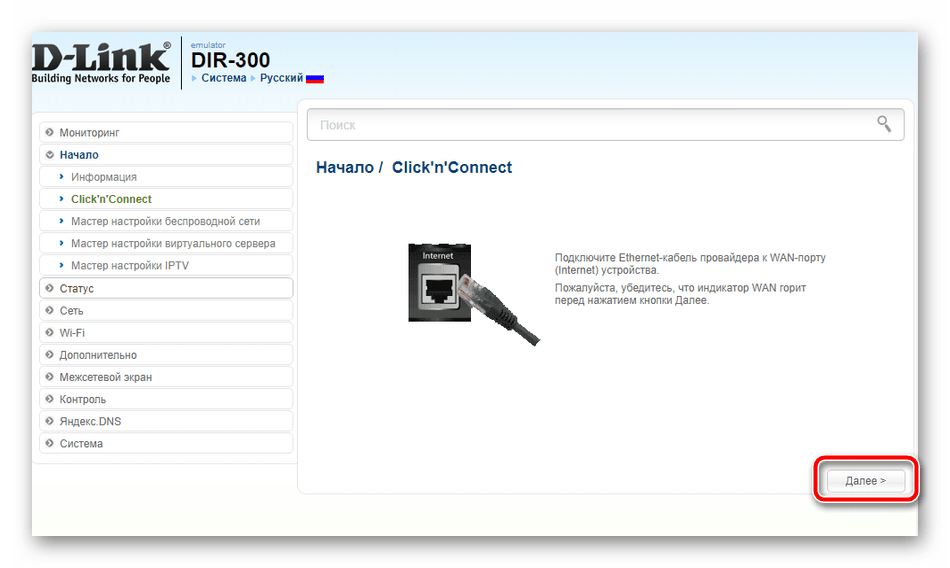
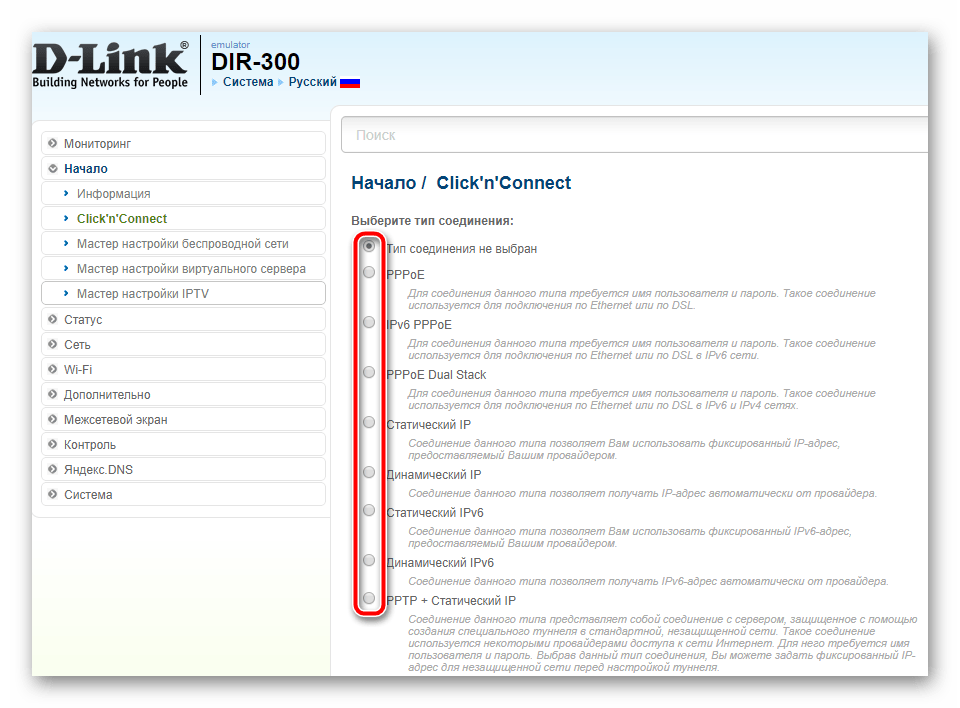
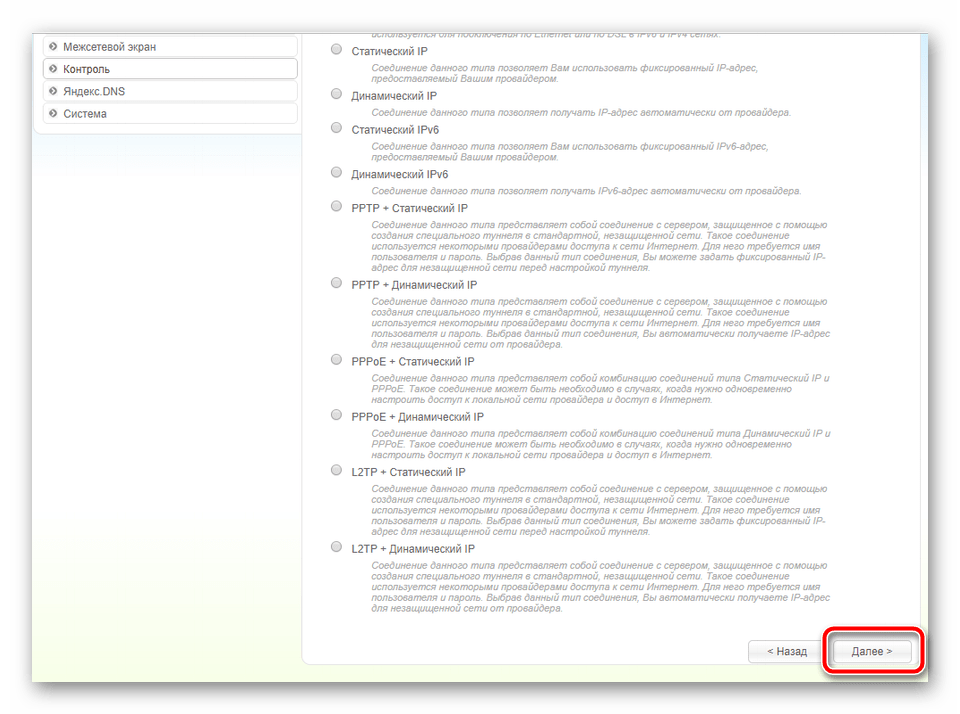
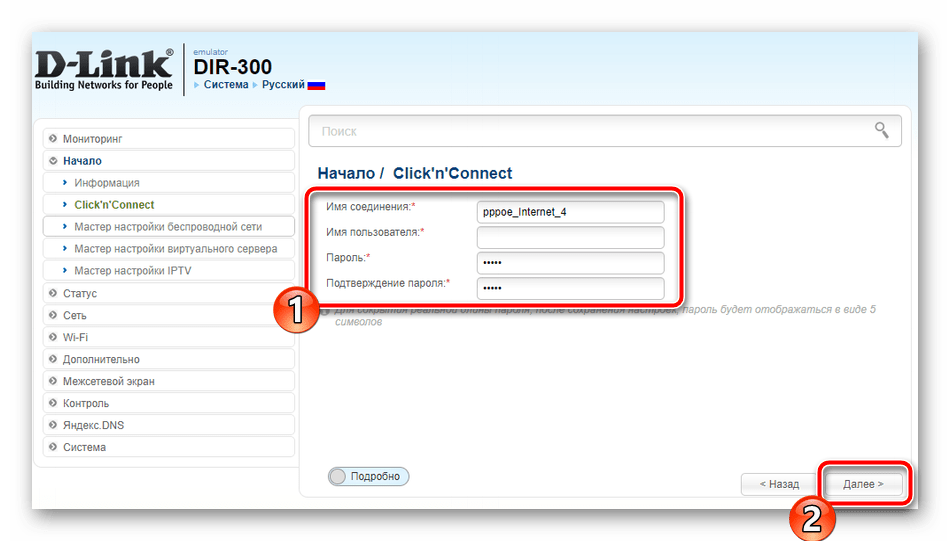
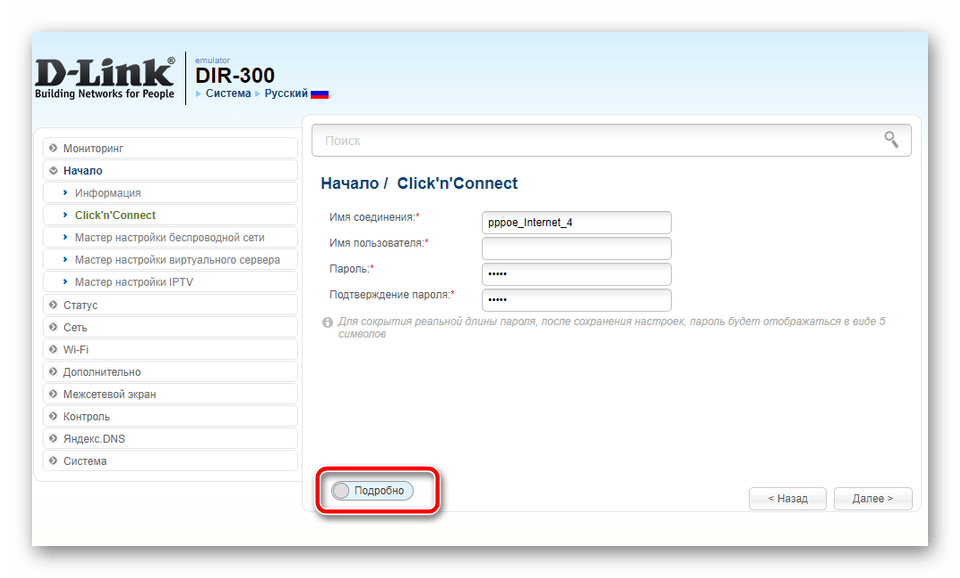
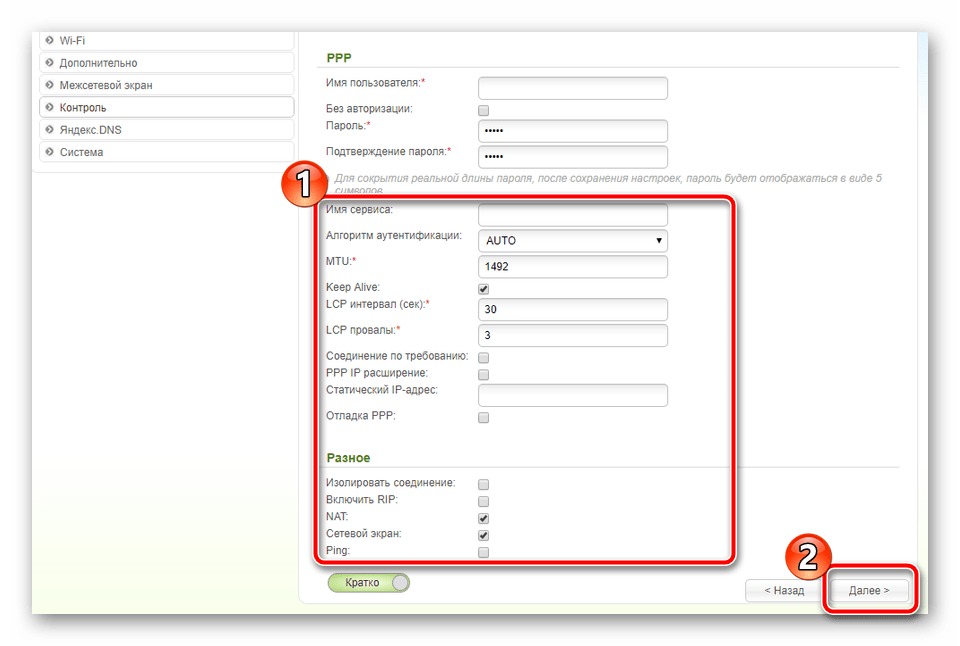
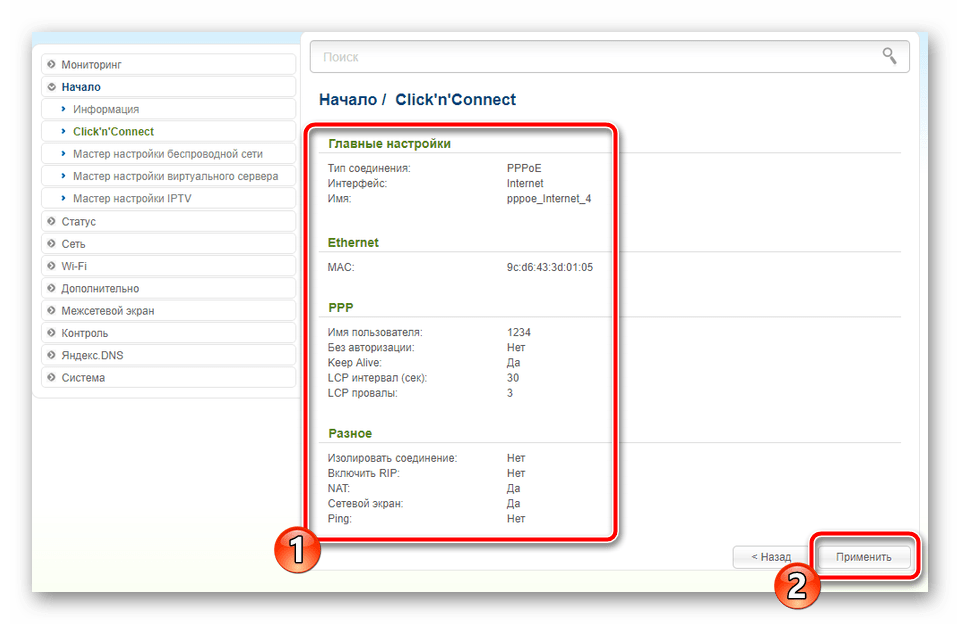
Відбудеться автоматична перевірка доступу в інтернет. Здійснюватися вона буде шляхом пропинговки адреси google.com. ви будете ознайомлені з результатами, вручну зможете змінити адресу, перевірити з'єднання і переходити до наступного вікна.
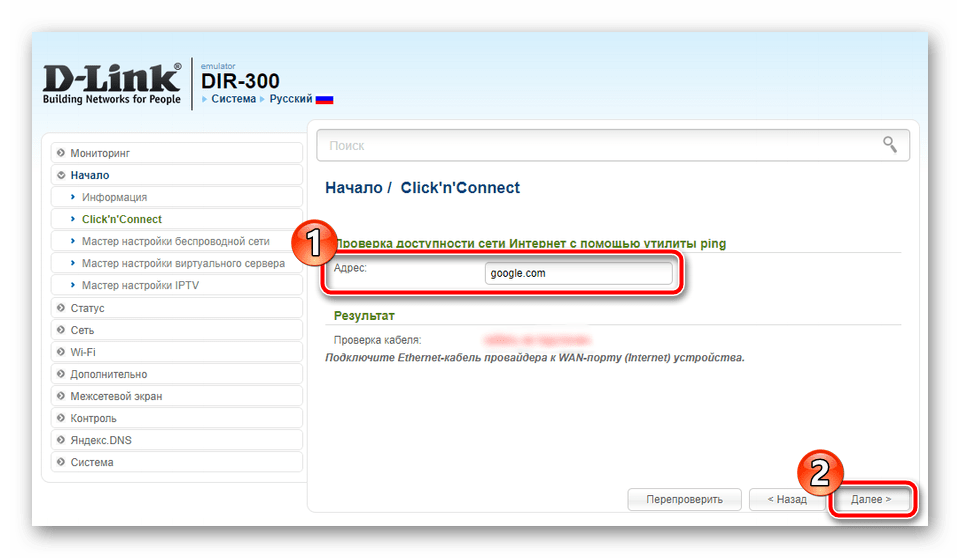
Далі вам буде запропоновано активувати швидкий DNS-сервіс від Яндекс. Він забезпечує безпеку мережі, захищає від вірусів і шахраїв, а також дозволяє включити батьківський контроль. Встановіть маркери там, де ви хочете. Можна і зовсім відключити цю функцію, якщо вона вам ніколи не знадобиться.
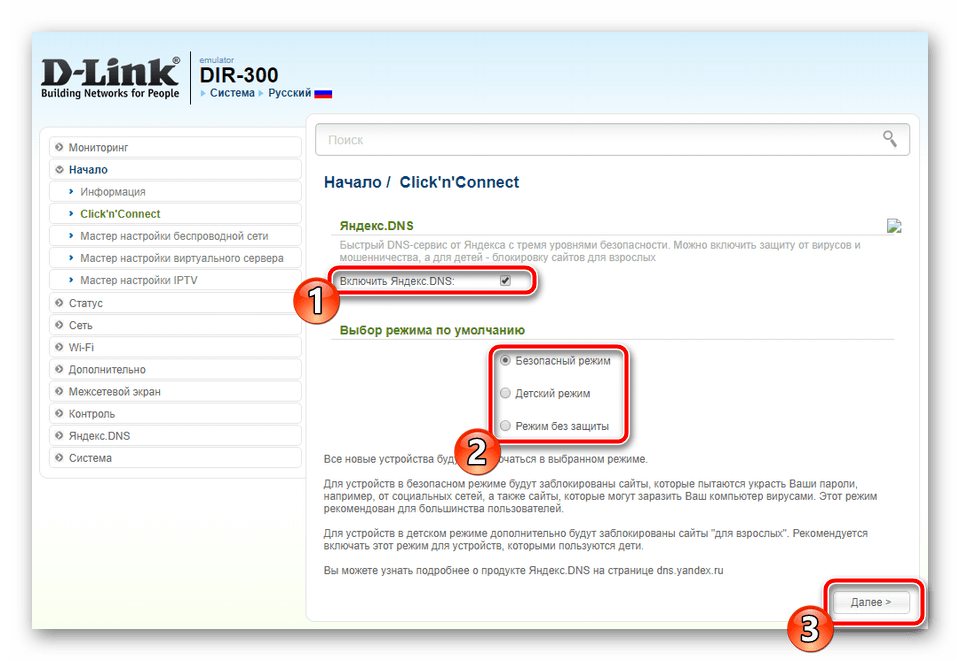
Розглянутий роутер дозволяє створювати і бездротову мережу. Її редагування є другим кроком в інструменті Click'n'connect:
- Позначте маркером режим " точка доступу» або »вимкнути" , в ситуації коли вона не буде Вами використовуватися.
- У разі активної точки доступу задайте їй довільне ім'я. Воно буде відображатися на всіх пристроях в списку мереж.
- Найкраще захистити свою точку, вказавши тип " захищена мережа» і придумавши надійний пароль, який захистить її від зовнішніх з'єднань.
- Перевірте встановлену конфігурацію та підтвердьте її.
- Останній крок Click'n'connect – редагування послуги IPTV. Певні провайдери надають можливість підключення TV-приставки, наприклад, Ростелеком, тому якщо вона у вас є, відзначте порт, до якого вона буде підключена.
- Залишилося тільки натиснути на " застосувати» .
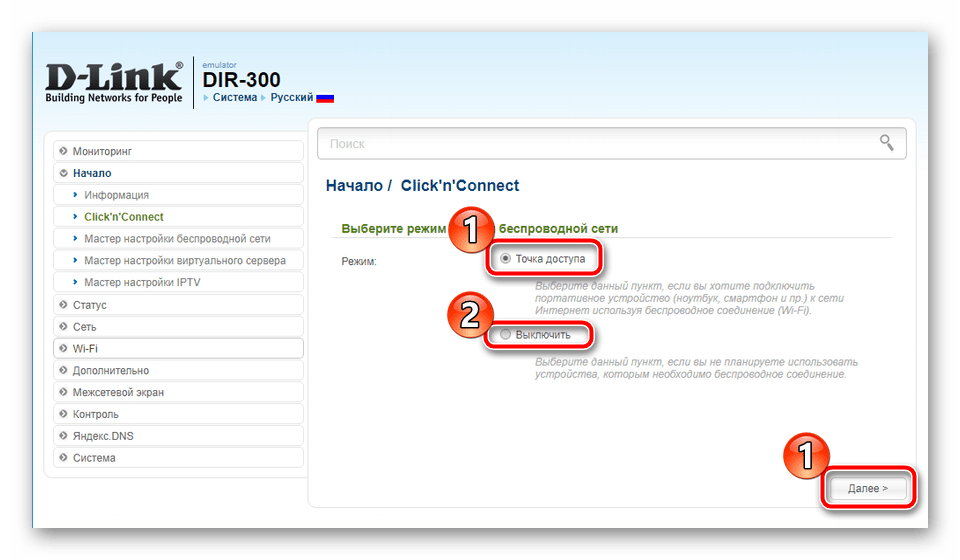
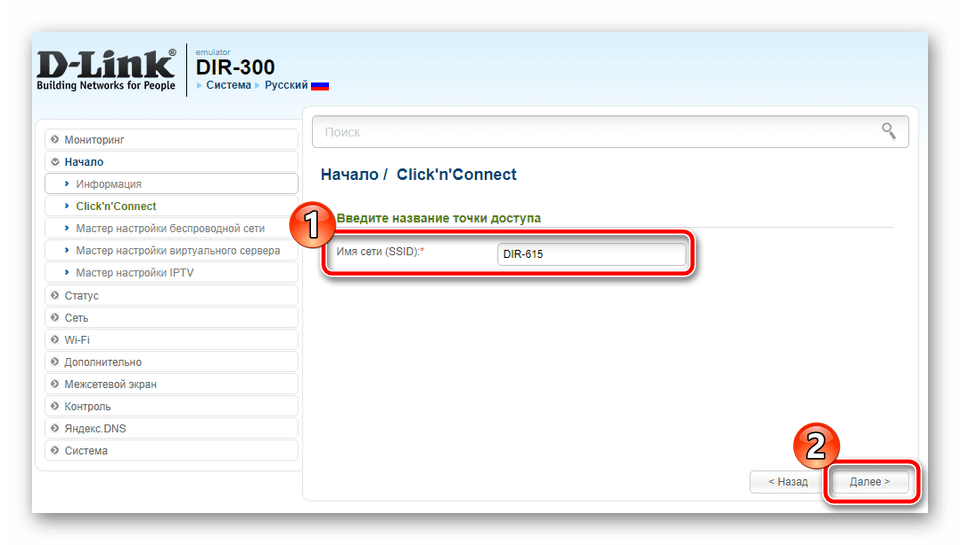
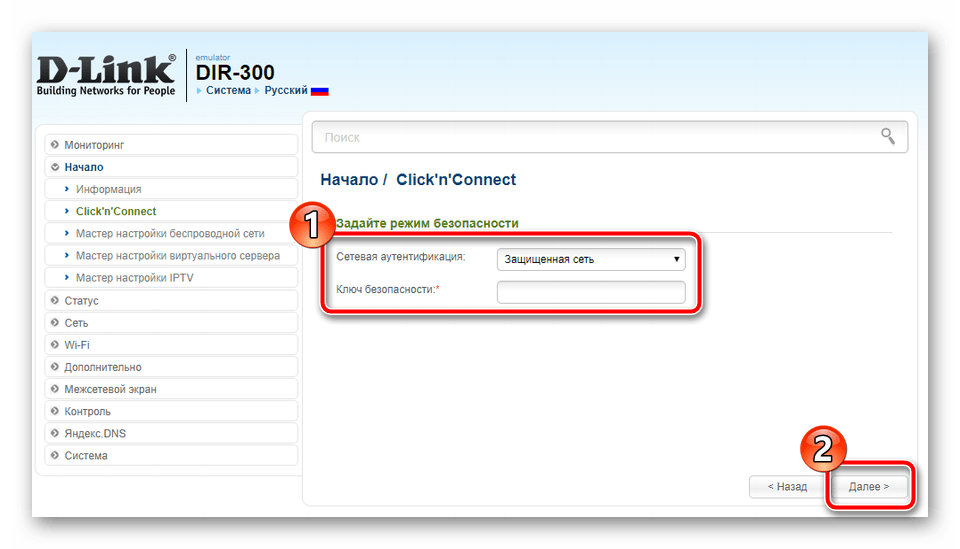
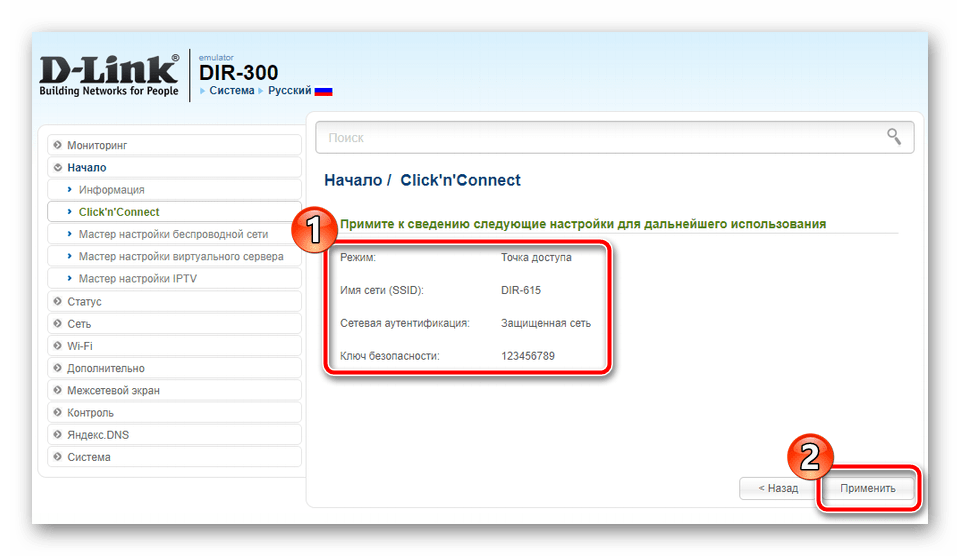
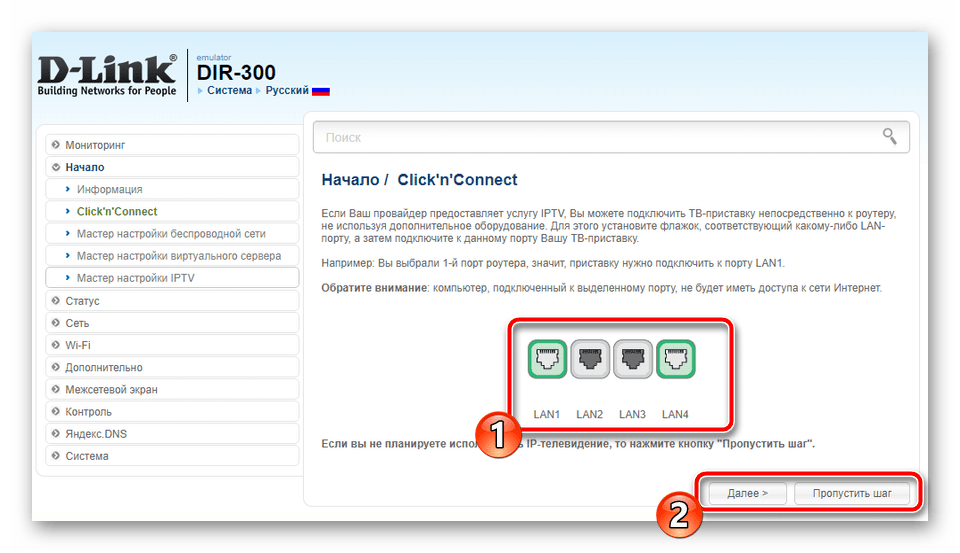
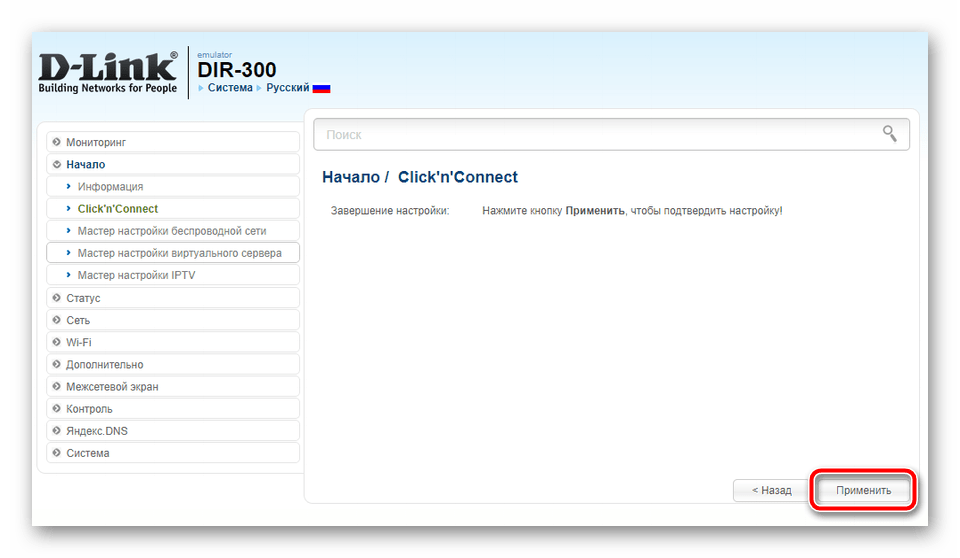
На цьому визначення параметрів через Click'n'connect завершено. Роутер повністю готовий до роботи. Однак іноді потрібно задати додаткову конфігурацію, що розглянутий інструмент зробити не дозволяє. В такому випадку все потрібно здійснювати вручну.
Ручне налаштування
Ручне створення потрібної конфігурації дозволяє звернутися до розширених параметрів, вибрати певні налаштування, щоб забезпечити правильну роботу мережі. Самостійна підготовка підключення до Інтернету виглядає наступним чином:
- На панелі ліворуч відкрийте категорію «мережа» і виберіть розділ «WAN» .
- У вас може бути кілька профілів з'єднань. Позначте їх галочкою та видаліть, щоб вручну створити нові.
- Після цього натисніть на»додати" .
- В першу чергу визначається тип з'єднання. Як було сказано вище, всю детальну інформацію по цій темі ви знайдете в своєму договорі з провайдером.
- Далі задайте ім'я даного профілю, щоб не загубитися, якщо їх буде багато, а також зверніть увагу на MAC-адресу. Змінювати його необхідно в тому випадку, коли це вимагає постачальник послуг Інтернету.
- Аутентифікація і шифрування інформації відбувається за допомогою протоколу канального рівня PPP, тому в розділі «PPP» заповніть зазначені на скріншоті форми, щоб забезпечити захист. Ім'я користувача та пароль Ви також знайдете в документації. Після введення застосуйте зміни.
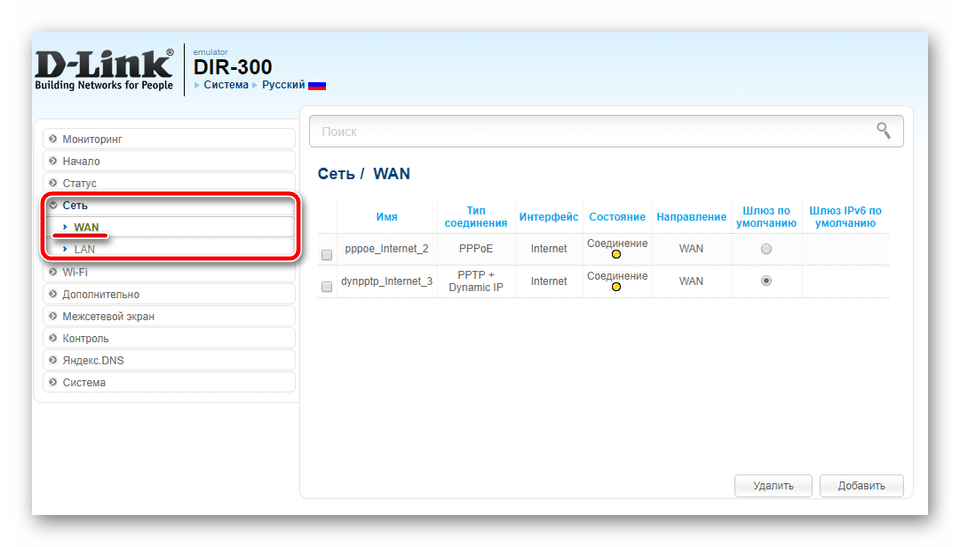
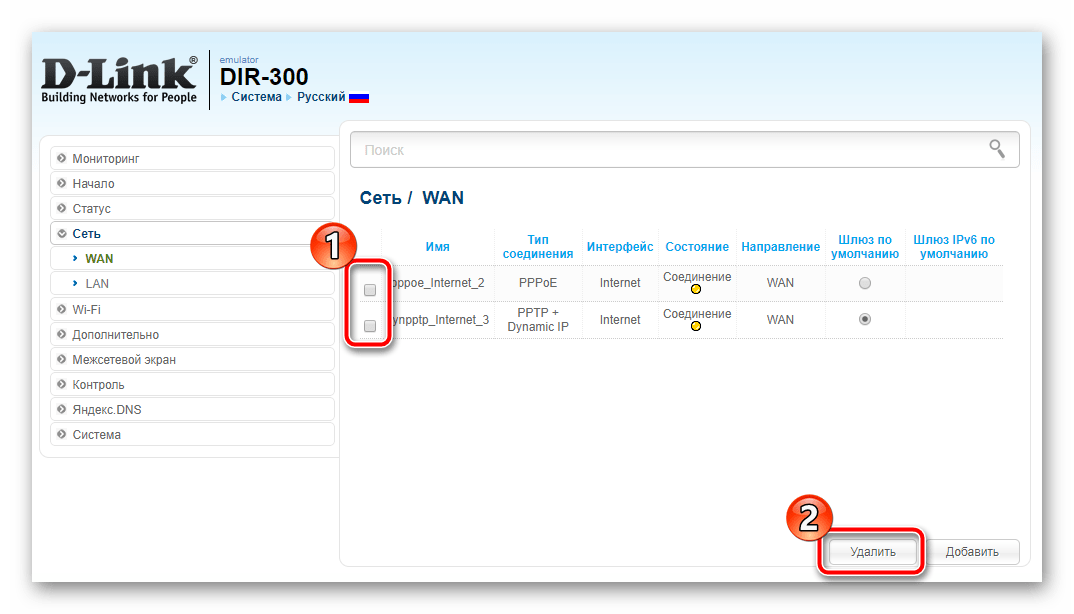
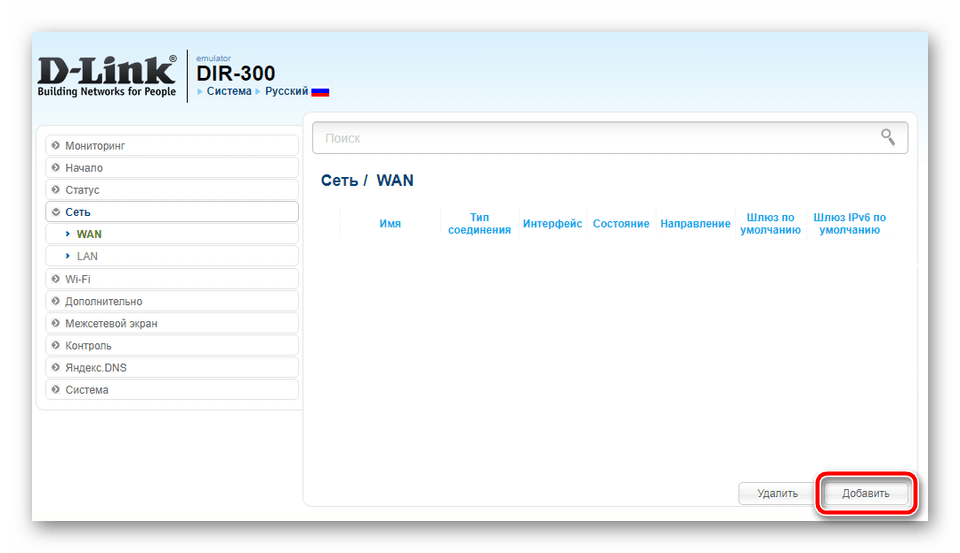
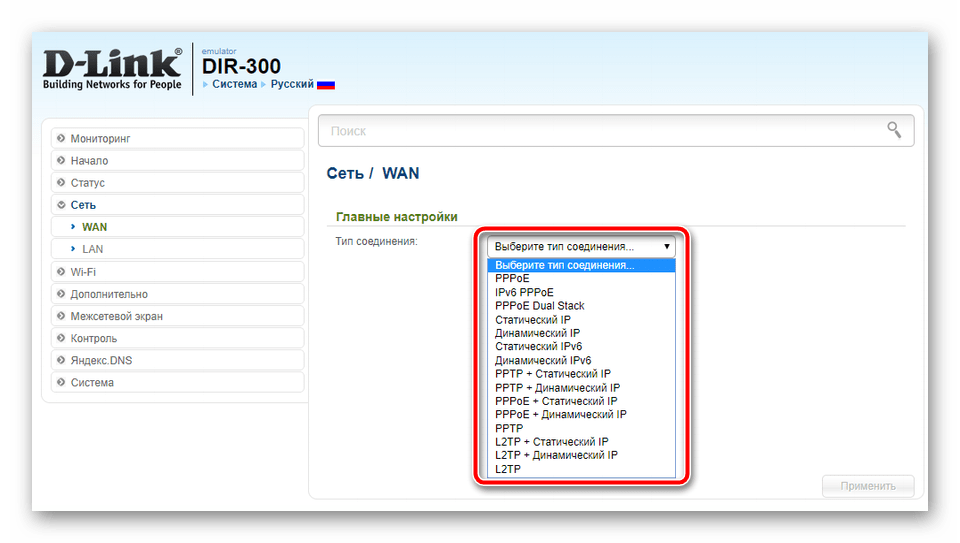
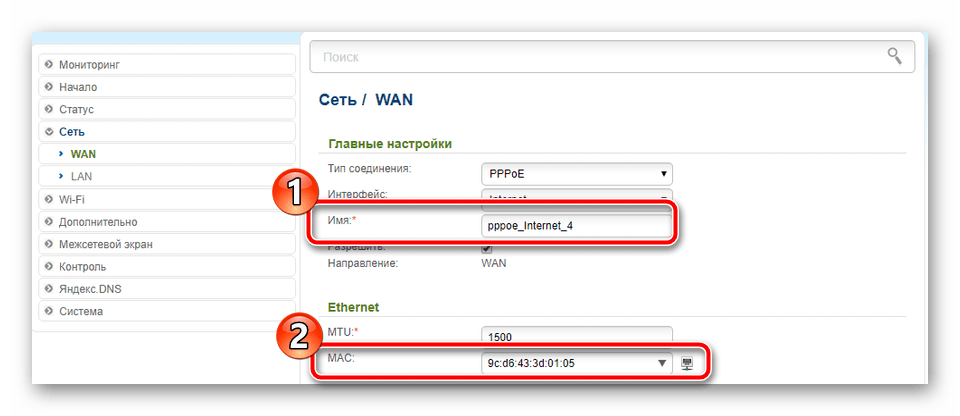
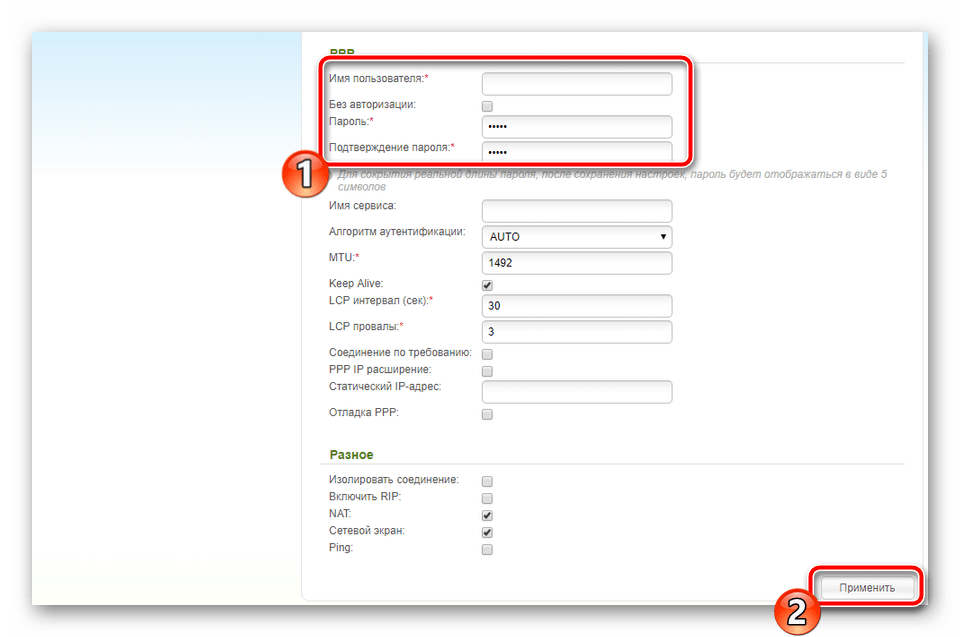
Найчастіше користувачі задіють і бездротовий Інтернет через Wi-Fi, тому і його теж потрібно налаштувати самостійно, для цього виконайте такі дії:
- Перейдіть до категорії «Wi-Fi» і розділ " Основні налаштування» . Тут вас цікавлять тільки поля " ім'я мережі (SSID)» , »Країна" і »Канал" . Канал вказується в рідкісних випадках. Щоб зберегти конфігурацію клікніть " застосувати» .
- При роботі з бездротовою мережею увагу приділити варто і безпеки. У розділі " Налаштування безпеки» виберіть один із присутніх типів шифрування. Кращим варіантом буде «WPA2-PSK» . Потім задайте зручний для вас пароль, за допомогою якого буде проводитися підключення. Перед виходом збережіть зміни.
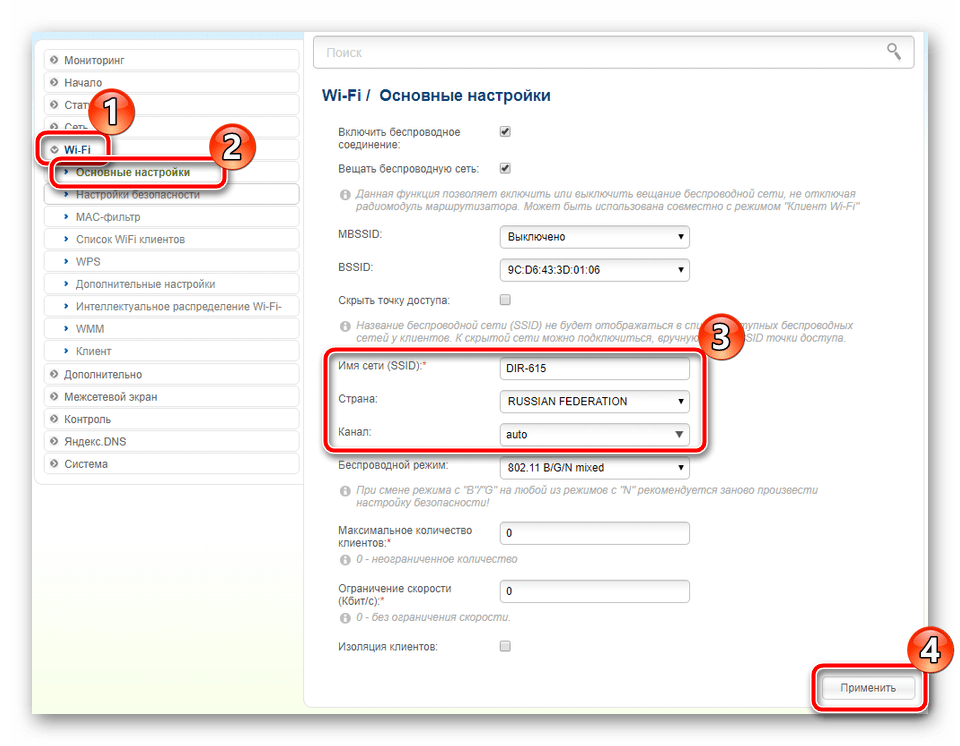

Налаштування безпеки
Іноді власники роутера D-Link DIR-300 бажають забезпечити більш надійний захист своєї домашньої або корпоративної мережі. Тоді в хід йде застосування особливих правил безпеки в Налаштуваннях маршрутизатора:
- Для початку перейдіть до»брандмауер" і виберіть пункт «IP-фільтри» . Після цього клікніть по кнопці »додати" .
- Задайте головні пункти правила, де вказується тип протоколу і дію по відношенню до нього. Далі вводиться діапазон IP-адрес, порти джерела і призначення, а потім це правило додається в список. Кожне з них виставляється індивідуально, згідно з вимогами користувача.
- Виконати схоже можна і з MAC-адресами. Перейдіть до розділу «MAC-фільтр» , де спочатку вкажіть дію, а потім клікніть »додати" .
- Введіть адресу у відповідний рядок і збережіть правило.

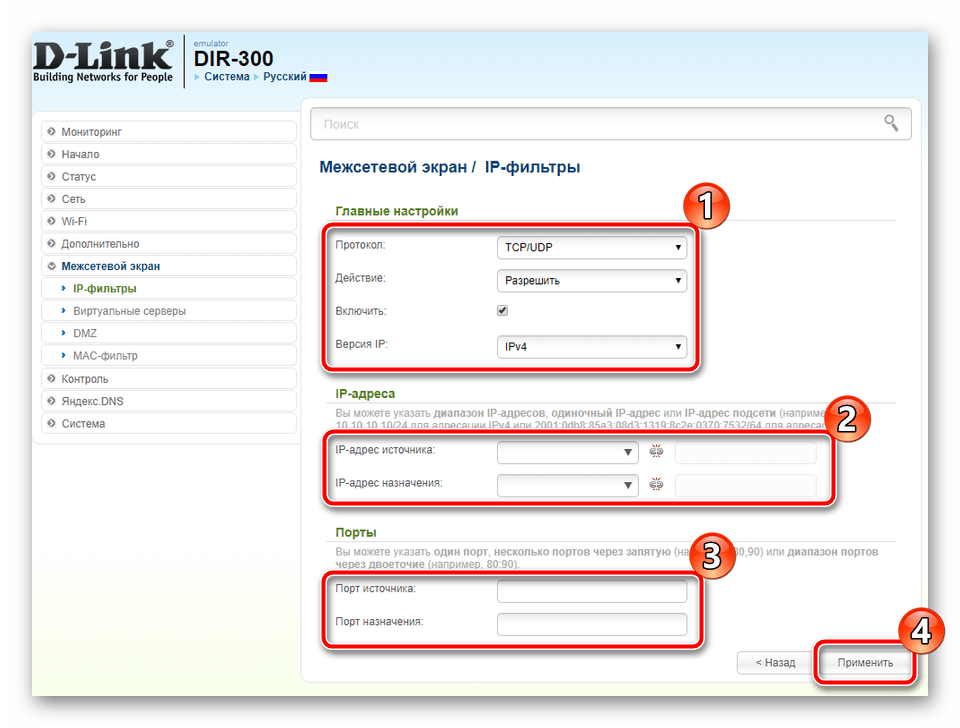
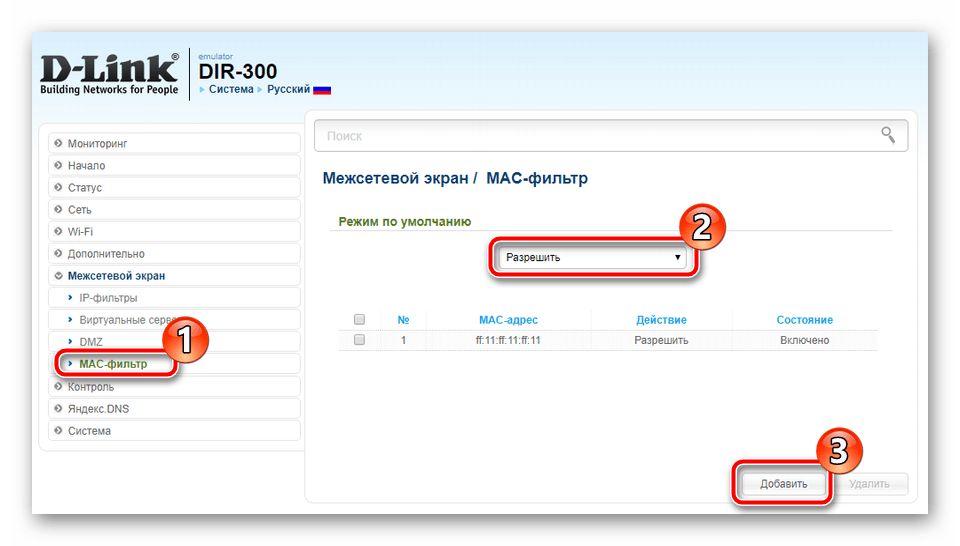
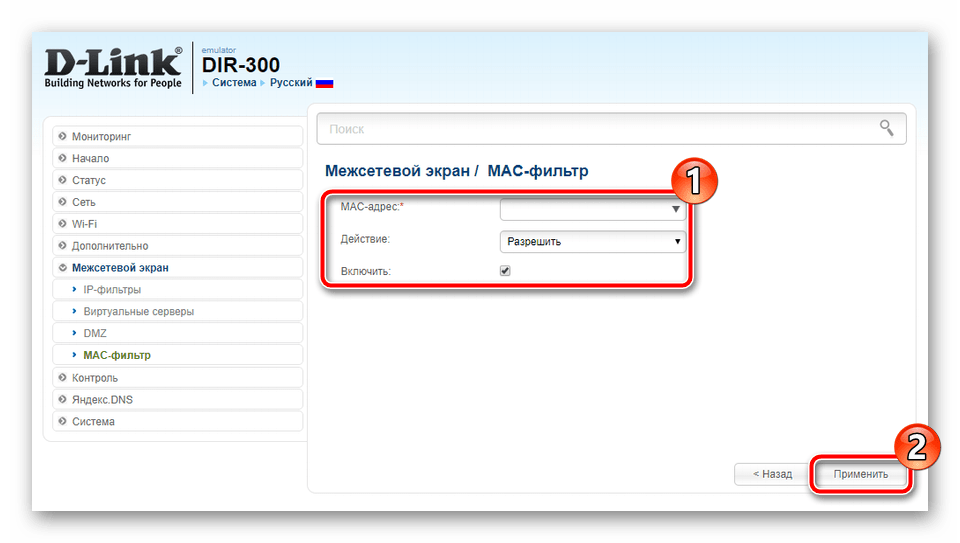
У веб-інтерфейсі роутера присутній інструмент, що дозволяє обмежити доступ до певних Інтернет-ресурсів шляхом застосування URL-фільтра. Додавання сайтів в список обмежень відбувається через вкладку «URL-адреси» у розділі " Контроль» . Там вам буде потрібно вказати адресу сайту або сайтів, після чого застосувати зміни.
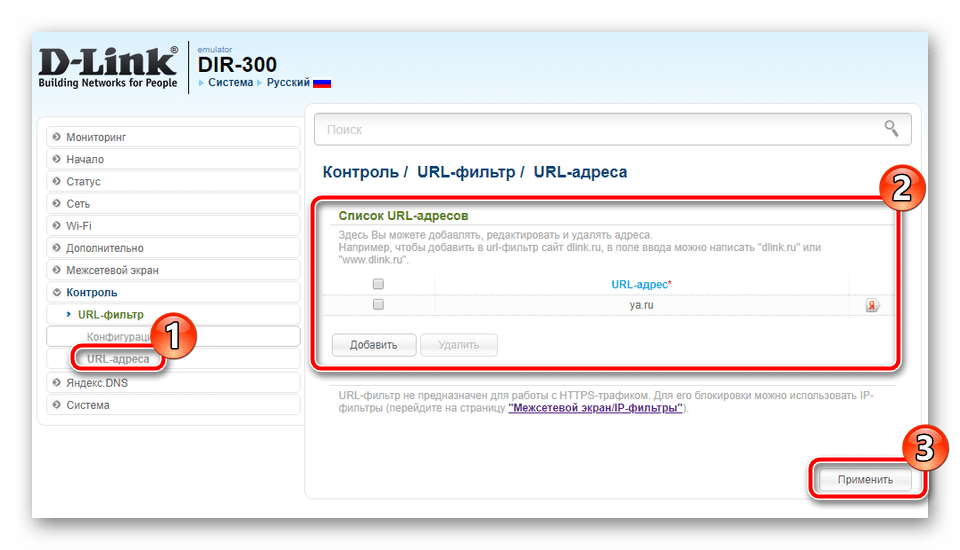
Завершення налаштування
На цьому процедура настройки основних і додаткових параметрів завершена, залишилося зробити буквально кілька дій, щоб завершити роботу в веб-інтерфейсі і протестувати маршрутизатор на коректне функціонування:
- В категорії «Система» виберіть розділ »Пароль адміністратора" . Тут ви можете змінити ім'я користувача і встановити новий пароль, щоб вхід в веб-інтерфейс не було доступний шляхом введення стандартних даних. У разі якщо ви забудете зазначену інформацію, можна скинути пароль простим методом, про який ви дізнаєтеся в іншій нашій статті за посиланням нижче.
- Крім цього в розділі «конфігурація» вам пропонується створити резервну копію налаштувань, зберегти її, перезавантажити пристрій або відновити заводські параметри. Використовуйте всі ці доступні функції, коли вони вам потрібні.
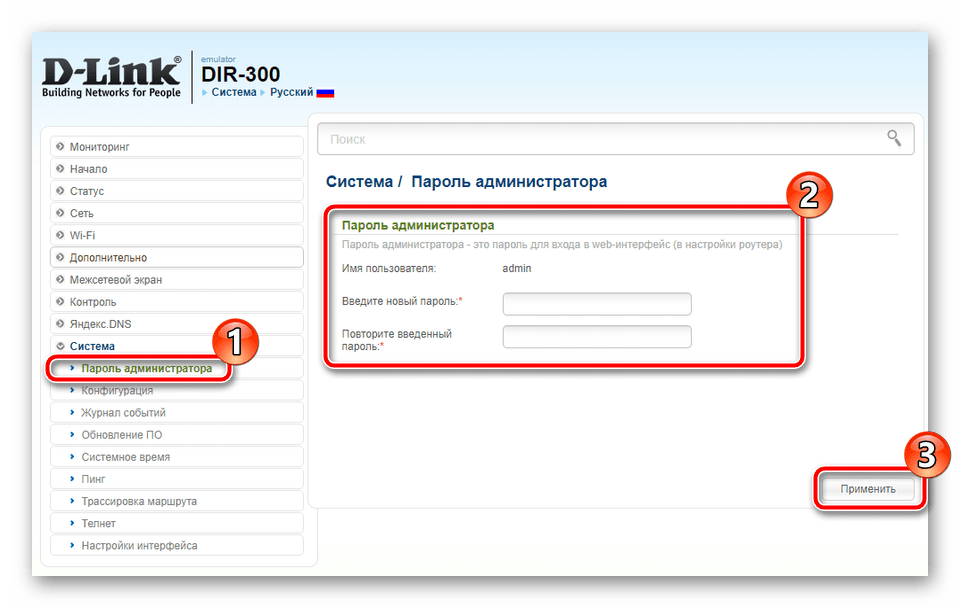
Детальніше: скидання пароля на роутері
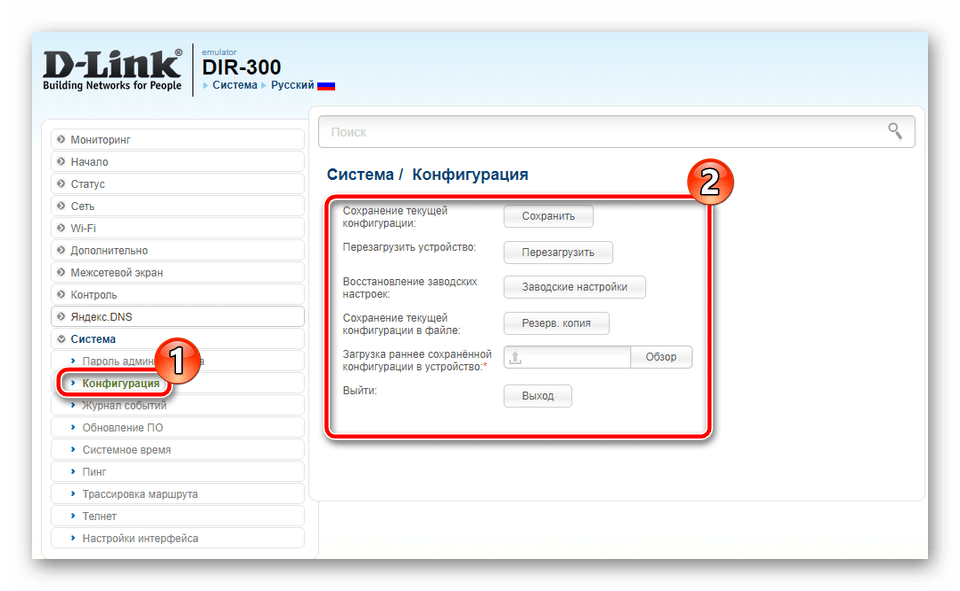
У цій статті ми постаралися надати інформацію про налаштування роутера D-Link DIR-300 в максимально розгорнутому і доступному вигляді. Сподіваємося, наше керівництво допомогло вам впоратися з вирішенням поставленого завдання і тепер обладнання працює без помилок, надаючи стабільний доступ в інтернет.